当前位置:首页 > 如何通过Google Chrome优化网页视频播放中的缓冲时间
如何通过Google Chrome优化网页视频播放中的缓冲时间
来源:
谷歌浏览器官网
时间:2025-05-29
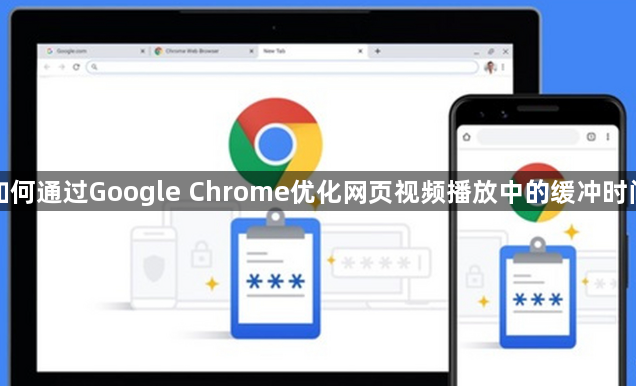
1. 调整浏览器设置
- 清除缓存和Cookie:点击Chrome浏览器右上角的三个点图标,选择“更多工具”,然后点击“清除浏览数据”。在弹出的对话框中,选择“缓存的图片和文件”以及“Cookie及其他网站数据”选项,设置时间范围为“所有时间”,然后点击“清除数据”。这样可以删除可能损坏或过期的缓存文件,这些文件有时会导致视频加载缓慢。清除后,浏览器会重新下载必要的视频数据,可能有助于改善缓冲情况。
- 禁用不必要的扩展程序:进入“更多工具”中的“扩展程序”页面。逐个禁用扩展程序,因为一些扩展程序可能会在后台占用网络资源,从而影响视频的缓冲速度。例如,某些广告拦截扩展程序或者自动更新扩展程序可能会在视频播放时消耗带宽。禁用后,刷新网页查看视频缓冲是否有改善。如果确定某个扩展程序是导致缓冲问题的原因,可以考虑删除该扩展程序。
2. 优化网络连接
- 检查网络速度:可以使用在线网络速度测试工具,如Speedtest.net,来检查当前的网络下载和上传速度。如果网络速度本身较慢,比如低于1Mbps,那么视频缓冲时间可能会很长。在这种情况下,可以尝试切换到更快的网络,例如从Wi-Fi切换到有线网络(如果可用),或者联系网络服务提供商解决网络速度问题。
- 更改DNS服务器:进入Chrome浏览器的设置,找到“网络”选项。在“网络”选项中,可以找到DNS设置部分。将DNS服务器更改为公共DNS服务,如Google的DNS(主DNS为8.8.8.8,副DNS为8.8.4.4)。新的DNS服务器可能能够更快地解析视频网站的域名,从而减少视频开始播放前的等待时间,优化缓冲过程。
3. 调整视频播放相关设置
- 降低视频质量:在视频播放页面上,查找视频质量设置选项。通常可以在视频播放器的界面中找到齿轮图标或者右键点击视频画面来找到相关设置。将视频质量从高清(如1080p或更高)降低到标清(如480p)或更低的质量。较低质量的视频文件大小更小,更容易在短时间内下载足够的数据来缓冲,从而减少缓冲次数和时间。
- 启用硬件加速:在Chrome浏览器的设置中,找到“高级”选项(可能在设置页面的底部需要点击“展开”才能看到)。在“系统”部分,确保“使用硬件加速模式(如果可用)”选项被勾选。硬件加速可以利用计算机的图形处理单元(GPU)来解码视频,减轻中央处理器(CPU)的负担,使视频播放更加流畅,减少因处理能力不足而导致的缓冲问题。
